ppt母版讲解
- 格式:pptx
- 大小:806.21 KB
- 文档页数:1

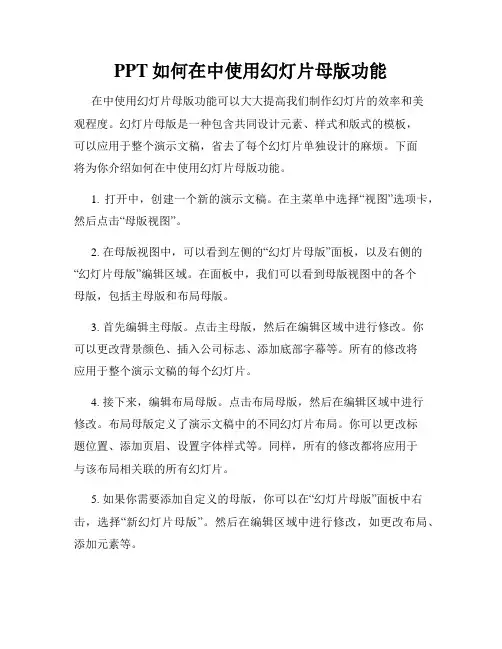
PPT如何在中使用幻灯片母版功能在中使用幻灯片母版功能可以大大提高我们制作幻灯片的效率和美观程度。
幻灯片母版是一种包含共同设计元素、样式和版式的模板,可以应用于整个演示文稿,省去了每个幻灯片单独设计的麻烦。
下面将为你介绍如何在中使用幻灯片母版功能。
1. 打开中,创建一个新的演示文稿。
在主菜单中选择“视图”选项卡,然后点击“母版视图”。
2. 在母版视图中,可以看到左侧的“幻灯片母版”面板,以及右侧的“幻灯片母版”编辑区域。
在面板中,我们可以看到母版视图中的各个母版,包括主母版和布局母版。
3. 首先编辑主母版。
点击主母版,然后在编辑区域中进行修改。
你可以更改背景颜色、插入公司标志、添加底部字幕等。
所有的修改将应用于整个演示文稿的每个幻灯片。
4. 接下来,编辑布局母版。
点击布局母版,然后在编辑区域中进行修改。
布局母版定义了演示文稿中的不同幻灯片布局。
你可以更改标题位置、添加页眉、设置字体样式等。
同样,所有的修改都将应用于与该布局相关联的所有幻灯片。
5. 如果你需要添加自定义的母版,你可以在“幻灯片母版”面板中右击,选择“新幻灯片母版”。
然后在编辑区域中进行修改,如更改布局、添加元素等。
6. 在编辑母版时,你可以随时预览效果。
只需点击主菜单中的“播放”选项卡,然后点击“从当前幻灯片开始播放”。
这样,你就可以看到幻灯片演示时,应用了母版的效果。
7. 当你完成母版的编辑后,可以点击主菜单中的“幻灯片放映”选项卡,然后选择“幻灯片母版”。
这样,你就可以将演示文稿中的每个幻灯片都应用上所编辑的母版。
通过使用中的幻灯片母版功能,我们可以轻松地统一整个演示文稿的样式和版式,确保演示文稿的一致性和专业性。
同时,母版的使用也能够节省制作幻灯片的时间和精力,使我们的工作更加高效。
希望本文介绍的内容对你学习和使用中的幻灯片母版功能有所帮助。
祝你在使用中制作出精美的幻灯片!。
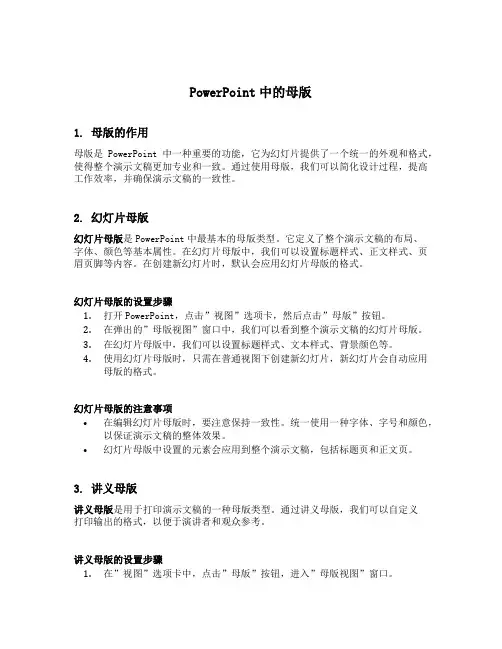
PowerPoint中的母版1. 母版的作用母版是PowerPoint中一种重要的功能,它为幻灯片提供了一个统一的外观和格式,使得整个演示文稿更加专业和一致。
通过使用母版,我们可以简化设计过程,提高工作效率,并确保演示文稿的一致性。
2. 幻灯片母版幻灯片母版是PowerPoint中最基本的母版类型。
它定义了整个演示文稿的布局、字体、颜色等基本属性。
在幻灯片母版中,我们可以设置标题样式、正文样式、页眉页脚等内容。
在创建新幻灯片时,默认会应用幻灯片母版的格式。
幻灯片母版的设置步骤1.打开PowerPoint,点击”视图”选项卡,然后点击”母版”按钮。
2.在弹出的”母版视图”窗口中,我们可以看到整个演示文稿的幻灯片母版。
3.在幻灯片母版中,我们可以设置标题样式、文本样式、背景颜色等。
4.使用幻灯片母版时,只需在普通视图下创建新幻灯片,新幻灯片会自动应用母版的格式。
幻灯片母版的注意事项•在编辑幻灯片母版时,要注意保持一致性。
统一使用一种字体、字号和颜色,以保证演示文稿的整体效果。
•幻灯片母版中设置的元素会应用到整个演示文稿,包括标题页和正文页。
3. 讲义母版讲义母版是用于打印演示文稿的一种母版类型。
通过讲义母版,我们可以自定义打印输出的格式,以便于演讲者和观众参考。
讲义母版的设置步骤1.在”视图”选项卡中,点击”母版”按钮,进入”母版视图”窗口。
2.在母版视图中,选择”讲义母版”选项卡。
3.在讲义母版中,我们可以设置打印页面的布局、页眉页脚、字体样式等。
4.通过设置讲义母版,可以使打印出的讲义更加清晰易读,方便参考和阅读。
讲义母版的注意事项•在设置讲义母版时,要注意选择合适的布局和字体样式,使得打印的讲义能够清晰表达演示文稿的内容。
•讲义母版中设置的元素只会应用于打印输出,不会影响幻灯片的显示。
4. 小结通过本文的介绍,我们了解了PowerPoint中的母版类型,包括幻灯片母版和讲义母版。
幻灯片母版用于定义演示文稿的整体外观和格式,让演示文稿更加统一和专业;而讲义母版则用于设置打印输出的讲义格式,方便演讲者和观众参考。
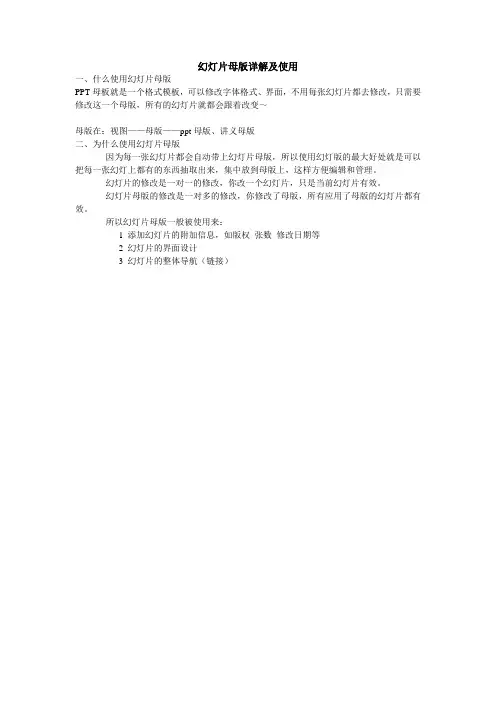
幻灯片母版详解及使用
一、什么使用幻灯片母版
PPT母板就是一个格式模板,可以修改字体格式、界面,不用每张幻灯片都去修改,只需要修改这一个母版,所有的幻灯片就都会跟着改变~
母版在:视图——母版——ppt母版、讲义母版
二、为什么使用幻灯片母版
因为每一张幻灯片都会自动带上幻灯片母版,所以使用幻灯版的最大好处就是可以把每一张幻灯上都有的东西抽取出来,集中放到母版上,这样方便编辑和管理。
幻灯片的修改是一对一的修改,你改一个幻灯片,只是当前幻灯片有效。
幻灯片母版的修改是一对多的修改,你修改了母版,所有应用了母版的幻灯片都有效。
所以幻灯片母版一般被使用来:
1 添加幻灯片的附加信息,如版权张数修改日期等
2 幻灯片的界面设计
3 幻灯片的整体导航(链接)。

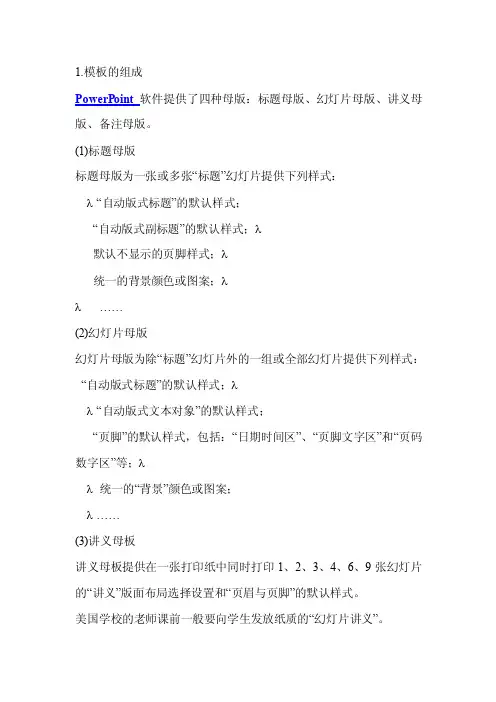
1.模板的组成PowerPo int软件提供了四种母版:标题母版、幻灯片母版、讲义母版、备注母版。
(1)标题母版标题母版为一张或多张“标题”幻灯片提供下列样式:λ“自动版式标题”的默认样式;“自动版式副标题”的默认样式;λ默认不显示的页脚样式;λ统一的背景颜色或图案;λλ……(2)幻灯片母版幻灯片母版为除“标题”幻灯片外的一组或全部幻灯片提供下列样式:“自动版式标题”的默认样式;λλ“自动版式文本对象”的默认样式;“页脚”的默认样式,包括:“日期时间区”、“页脚文字区”和“页码数字区”等;λλ统一的“背景”颜色或图案;λ……(3)讲义母板讲义母板提供在一张打印纸中同时打印1、2、3、4、6、9张幻灯片的“讲义”版面布局选择设置和“页眉与页脚”的默认样式。
美国学校的老师课前一般要向学生发放纸质的“幻灯片讲义”。
(4)备注母版备注母版向各幻灯片添加“备注”文本的默认样式。
说明:备注供演示文档作者用作提示信息。
2.“模板”中的样式与幻灯片中的格式“样式”是指各幻灯片中具有共同“格式”的标题、编号列表、项目文本等“同一类”元素,这些“格式”通常包括:字体、字号、颜色等格式。
“格式”指某个具体位置具体元素的字体、字号、颜色等格式。
显然,使用母版中的“样式”既可以规范统一的风格(包括:标题(字体、字号、颜色……)、项目或文本列表(项目符号,字体、字号、颜色……)、背景(图像、颜色……)等,也可以大大提高编制演示文档的工作效率,还可以实现规范下的个性;使用“格式”则可能产生大量的重复操作。
例如:“空演示文稿”幻灯片母版的“标题”与“正文”样式分别是“44和32号黑色宋体”格式,如果希望将它们分别改为“48和36号加粗蓝色魏体”,正确的方法只需要修改“幻灯片母版”中相应标题与正文样式的相应字体“格式”就可以了,全部幻灯片的标题与正文都会自动修改;在文本内容较多时,还具有自动调小字号,以保证文本不为溢出幻灯片的功能。
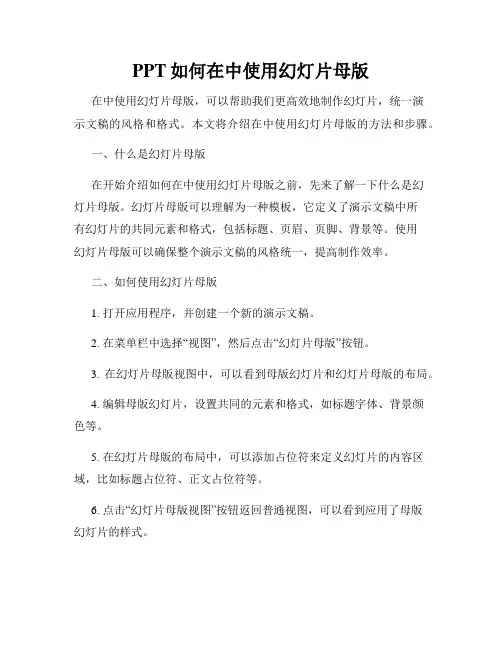
PPT如何在中使用幻灯片母版在中使用幻灯片母版,可以帮助我们更高效地制作幻灯片,统一演示文稿的风格和格式。
本文将介绍在中使用幻灯片母版的方法和步骤。
一、什么是幻灯片母版在开始介绍如何在中使用幻灯片母版之前,先来了解一下什么是幻灯片母版。
幻灯片母版可以理解为一种模板,它定义了演示文稿中所有幻灯片的共同元素和格式,包括标题、页眉、页脚、背景等。
使用幻灯片母版可以确保整个演示文稿的风格统一,提高制作效率。
二、如何使用幻灯片母版1. 打开应用程序,并创建一个新的演示文稿。
2. 在菜单栏中选择“视图”,然后点击“幻灯片母版”按钮。
3. 在幻灯片母版视图中,可以看到母版幻灯片和幻灯片母版的布局。
4. 编辑母版幻灯片,设置共同的元素和格式,如标题字体、背景颜色等。
5. 在幻灯片母版的布局中,可以添加占位符来定义幻灯片的内容区域,比如标题占位符、正文占位符等。
6. 点击“幻灯片母版视图”按钮返回普通视图,可以看到应用了母版幻灯片的样式。
7. 在普通视图中,添加新的幻灯片时,会自动应用母版幻灯片的样式和布局。
三、幻灯片母版的优势使用幻灯片母版有以下几个优势:1. 统一风格:通过使用幻灯片母版,可以确保演示文稿中所有幻灯片的风格和格式都一致,使整个演示文稿看起来更专业和统一。
2. 节省时间:母版幻灯片可以设置共同的元素和格式,省去了每个幻灯片都进行设置的步骤,提高制作效率。
3. 更改方便:如果需要对演示文稿的风格进行更改,只需要在母版幻灯片中进行修改,普通视图中所有幻灯片的样式都会自动更新。
四、注意事项在使用幻灯片母版时,需要注意以下几点:1. 修改母版幻灯片时,需要谨慎操作,确保修改的内容适用于整个演示文稿。
2. 幻灯片母版只能应用于普通视图中的幻灯片,无法在幻灯片母版视图中添加内容。
3. 母版幻灯片的修改会同时应用于演示文稿中的所有幻灯片,如果需要针对某些幻灯片进行特殊处理,可以单独修改这些幻灯片的样式。
结语:幻灯片母版是在中使用幻灯片时非常有用的功能,它可以帮助我们更高效地制作演示文稿,统一风格和格式。
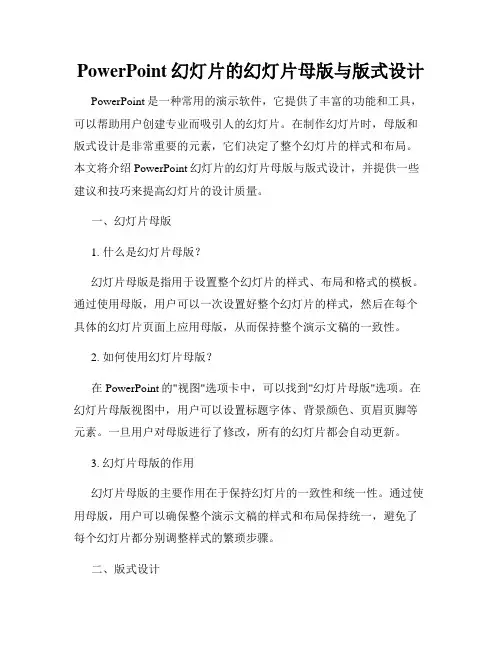
PowerPoint幻灯片的幻灯片母版与版式设计PowerPoint是一种常用的演示软件,它提供了丰富的功能和工具,可以帮助用户创建专业而吸引人的幻灯片。
在制作幻灯片时,母版和版式设计是非常重要的元素,它们决定了整个幻灯片的样式和布局。
本文将介绍PowerPoint幻灯片的幻灯片母版与版式设计,并提供一些建议和技巧来提高幻灯片的设计质量。
一、幻灯片母版1. 什么是幻灯片母版?幻灯片母版是指用于设置整个幻灯片的样式、布局和格式的模板。
通过使用母版,用户可以一次设置好整个幻灯片的样式,然后在每个具体的幻灯片页面上应用母版,从而保持整个演示文稿的一致性。
2. 如何使用幻灯片母版?在PowerPoint的"视图"选项卡中,可以找到"幻灯片母版"选项。
在幻灯片母版视图中,用户可以设置标题字体、背景颜色、页眉页脚等元素。
一旦用户对母版进行了修改,所有的幻灯片都会自动更新。
3. 幻灯片母版的作用幻灯片母版的主要作用在于保持幻灯片的一致性和统一性。
通过使用母版,用户可以确保整个演示文稿的样式和布局保持统一,避免了每个幻灯片都分别调整样式的繁琐步骤。
二、版式设计1. 什么是版式?版式是指在幻灯片中设置文字、图像和其他元素的布局和格式。
一个好的版式设计可以帮助提升幻灯片的可读性和吸引力。
2. 如何进行版式设计?(1)选择适当的字体:选择易读且与主题相符的字体。
标题字体应该大而醒目,正文字体则可以选择较小的字号,但要保证可读性。
(2)合理布局元素:根据幻灯片的内容和目的,合理安排文字、图像和其他元素的位置和大小。
避免元素之间的拥挤和重叠,保持整体的平衡和谐。
(3)运用配色方案:选择一套适当的配色方案,使幻灯片看起来专业而吸引人。
避免使用太过艳丽的颜色,以免分散观众的注意力。
(4)使用幻灯片转场动画:合理运用转场动画可以增加幻灯片的视觉效果。
选择适当的转场动画效果,并设置恰当的时间和速度,使幻灯片切换更加流畅和自然。
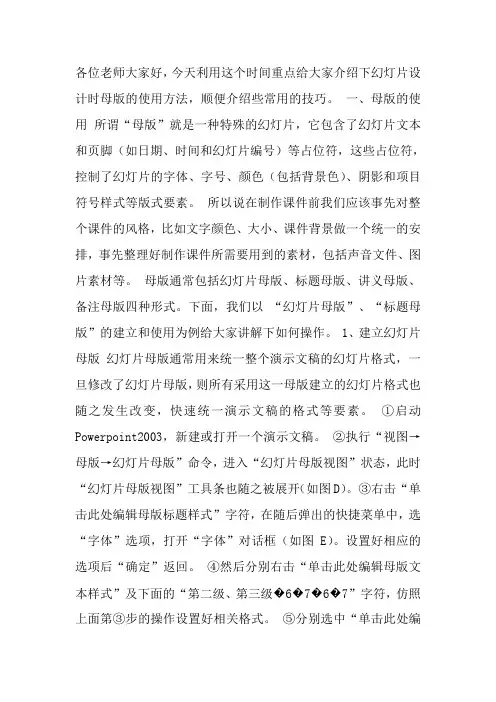
各位老师大家好,今天利用这个时间重点给大家介绍下幻灯片设计时母版的使用方法,顺便介绍些常用的技巧。
一、母版的使用所谓“母版”就是一种特殊的幻灯片,它包含了幻灯片文本和页脚(如日期、时间和幻灯片编号)等占位符,这些占位符,控制了幻灯片的字体、字号、颜色(包括背景色)、阴影和项目符号样式等版式要素。
所以说在制作课件前我们应该事先对整个课件的风格,比如文字颜色、大小、课件背景做一个统一的安排,事先整理好制作课件所需要用到的素材,包括声音文件、图片素材等。
母版通常包括幻灯片母版、标题母版、讲义母版、备注母版四种形式。
下面,我们以“幻灯片母版”、“标题母版”的建立和使用为例给大家讲解下如何操作。
1、建立幻灯片母版幻灯片母版通常用来统一整个演示文稿的幻灯片格式,一旦修改了幻灯片母版,则所有采用这一母版建立的幻灯片格式也随之发生改变,快速统一演示文稿的格式等要素。
①启动Powerpoint2003,新建或打开一个演示文稿。
②执行“视图→母版→幻灯片母版”命令,进入“幻灯片母版视图”状态,此时“幻灯片母版视图”工具条也随之被展开(如图D)。
③右击“单击此处编辑母版标题样式”字符,在随后弹出的快捷菜单中,选“字体”选项,打开“字体”对话框(如图E)。
设置好相应的选项后“确定”返回。
④然后分别右击“单击此处编辑母版文本样式”及下面的“第二级、第三级�6�7�6�7”字符,仿照上面第③步的操作设置好相关格式。
⑤分别选中“单击此处编辑母版文本样式”、“第二级、第三级�6�7�6�7”等字符,执行“格式→项目符号和编号”命令,打开“项目符号和编号”对话框,设置一种项目符号样式后,确定退出,即可为相应的内容设置不同的项目符号样式。
⑥执行“视图→页眉和页脚”命令,打开“页眉和页脚”对话框(如图F),切换到“幻灯片”标签下,即可对日期区、页脚区、数字区进行格式化设置。
⑦执行“插入→图片→来自文件”命令,打开“插入图片”对话框,定位到事先准备好的图片所在的文件夹中,选中该图片将其插入到母版中,并定位到合适的位置上。
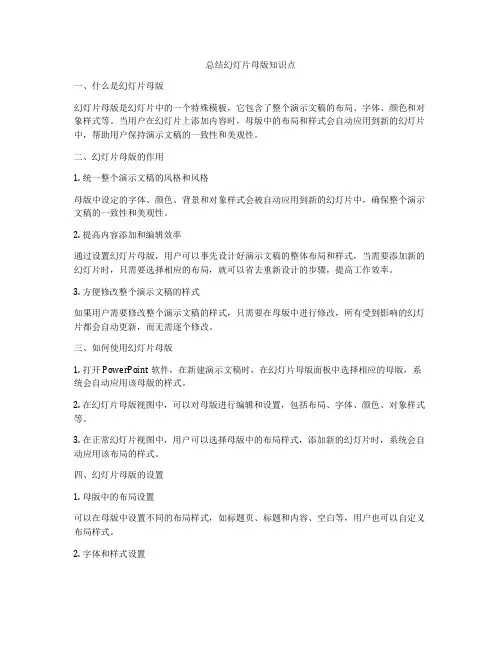
总结幻灯片母版知识点一、什么是幻灯片母版幻灯片母版是幻灯片中的一个特殊模板,它包含了整个演示文稿的布局、字体、颜色和对象样式等。
当用户在幻灯片上添加内容时,母版中的布局和样式会自动应用到新的幻灯片中,帮助用户保持演示文稿的一致性和美观性。
二、幻灯片母版的作用1. 统一整个演示文稿的风格和风格母版中设定的字体、颜色、背景和对象样式会被自动应用到新的幻灯片中,确保整个演示文稿的一致性和美观性。
2. 提高内容添加和编辑效率通过设置幻灯片母版,用户可以事先设计好演示文稿的整体布局和样式,当需要添加新的幻灯片时,只需要选择相应的布局,就可以省去重新设计的步骤,提高工作效率。
3. 方便修改整个演示文稿的样式如果用户需要修改整个演示文稿的样式,只需要在母版中进行修改,所有受到影响的幻灯片都会自动更新,而无需逐个修改。
三、如何使用幻灯片母版1. 打开PowerPoint软件,在新建演示文稿时,在幻灯片母版面板中选择相应的母版,系统会自动应用该母版的样式。
2. 在幻灯片母版视图中,可以对母版进行编辑和设置,包括布局、字体、颜色、对象样式等。
3. 在正常幻灯片视图中,用户可以选择母版中的布局样式,添加新的幻灯片时,系统会自动应用该布局的样式。
四、幻灯片母版的设置1. 母版中的布局设置可以在母版中设置不同的布局样式,如标题页、标题和内容、空白等,用户也可以自定义布局样式。
2. 字体和样式设置用户可以在母版中设定演示文稿的字体类型、大小和颜色等样式,以及标题、文本和列表等对象的样式。
3. 背景设置用户可以在母版中设置演示文稿的背景样式,包括颜色、图片或渐变填充等。
4. 对象样式设置用户可以在母版中设置演示文稿中的图片、图表、表格等对象的样式,如边框、填充颜色等。
五、幻灯片母版的注意事项1. 在修改母版时,需要考虑整个演示文稿的一致性和美观性,避免样式过于复杂或不协调。
2. 母版中的设置会被自动应用到整个演示文稿中,因此需要谨慎设置,避免影响演示文稿的可读性和美观性。

PowerPoint幻灯片母版设计母版设计在PowerPoint幻灯片制作中起着重要的作用。
通过设计和设置母版,可以帮助用户在制作幻灯片时保持一致的风格和布局,提高制作效率,同时还能增加专业感和美观度。
本文将介绍PowerPoint 幻灯片母版设计的相关知识和技巧。
一、什么是幻灯片母版PowerPoint中的母版是幻灯片的模板,它定义了整个演示文稿的风格和布局。
母版包括幻灯片的背景、字体、颜色、页眉页脚等元素,它们的设计决定了每一页幻灯片的外观。
母版的设置可以应用到整个演示文稿或特定的幻灯片布局上,从而实现风格的统一。
二、创建和编辑母版1. 在PowerPoint中,点击“视图”选项卡,然后在“演示文稿视图”组中选择“幻灯片母版”。
2. 在弹出的母版视图中,可以对母版进行编辑和设计。
例如,可以更改背景样式、字体设置、颜色方案等。
3. 若要更改母版中的某个元素,比如页眉或页脚,可以选择相应的区域进行编辑。
例如,点击页眉区域,可以修改页眉的内容和样式。
4. 若要应用母版的设计到整个演示文稿,可以在母版视图中选择“应用到全部”选项。
三、母版设计的注意事项1. 保持简洁:母版的设计要简洁易读,避免过多的装饰和花哨的效果。
清晰简洁的设计可以提高内容的可读性和理解性。
2. 统一风格:母版的设计要与演示文稿的内容相匹配,保持统一的风格和色彩搭配。
例如,如果演示文稿是关于科技的,可以选择简洁、现代的风格设计。
3. 合理布局:母版的布局要合理,考虑到文字和图片的排列方式,以及标题和正文的对齐方式等。
可以通过设置网格线来辅助布局。
4. 使用主题:PowerPoint提供了多种主题供选择,可以根据演示文稿的主题选择合适的主题,以快速应用一致的设计风格和颜色方案。
5. 字体和颜色:选择适合的字体和配色方案,使得演示内容易读、美观。
字体的大小和颜色要能够与背景产生良好的对比。
四、案例分析假设我们需要制作一份销售演示文稿,以下是一个简单的母版设计案例:1. 背景:选择浅色背景,例如白色或浅灰色,可以突显文稿内容。
ppt母版功能的使用教程详解
PPT作为一款深受大家欢迎的Office软件,由于其强大的图文结合能力,使得其在工作中占有很重要的地位。
下面小编就教你怎么使用ppt的母版功能。
使用ppt的母版功能的步骤
打开PPT的界面如下图所示。
接下来需要进入PPT的母板视图,单击最上面的“视图”菜单,选择“幻灯片母板”菜单。
如下图所示。
进入幻灯片母板后的界面如下图所示。
在母板里面设置的内容,在每张PPT里面都将显示出来。
接下来就可以进行自己母板的设计了。
比如可以在页面上部放置一条横线,同时将自己公司的图标或者学校的校徽放在右上角,这样就很有归属感。
如下图所示。
在母板视图中按照自己的构思设计好后,就可以单击母板视图右上角的“关闭母板视图”按钮,就可以关闭母板视图,如下图所示。
关闭母板视图后,就进入了普通视图,会发现刚才在母板视图中设置的内容在每一页PPT中都显示出来了,而不再用重复在每一页单独输入了。
如下图所示。
这样母板设置就完成了。
ppt母版教程PPT是一种常用的演示工具,可以帮助我们将信息以图表、文字、图片等形式展示出来,使得演示更加生动、直观。
而PPT 的母版是指在PPT中用来设置整体风格、布局和格式的模板。
下面将为大家详细介绍PPT母版的使用方法。
首先,打开PPT软件,点击“新建演示文稿”,这时软件会自动创建一个空白的PPT文档。
在PPT文档中,我们可以看到上方的菜单栏和工具栏,以及左侧的幻灯片列表。
在这个空白的PPT文档中,我们可以进行一些母版的设置。
点击菜单栏上的“视图”,然后选择“母版”,这时右侧会出现一个窗口,里面显示了当前的母版。
在这个窗口中,我们可以进行一系列的设置操作。
首先,可以选择整体的布局样式。
母版中有多个不同的布局,我们可以根据需要选择一种适合的布局样式。
比如,选择一种含有标题和内容的布局,这样在每一页的幻灯片中就会有一个大标题和一个小标题加内容的布局。
接下来,我们可以调整母版中的字体样式和大小。
在“视图”中的“母版”窗口中,选择“字体”,这时可以设置整个PPT文档中的字体样式和大小。
比如,选择一种简洁明了的字体,并设置为20px。
这样,在每一页的幻灯片中都会应用这种字体样式和大小。
除了字体样式和大小,我们还可以设置母版中的颜色和背景。
在“母版”窗口中,选择“颜色”,这时可以选择一种适合的颜色样式。
比如,选择一种亮丽的颜色样式,这样每一页的幻灯片中的标题和内容区域的颜色都会与母版中设置的颜色样式一致。
而在“背景”中,我们可以选择一种背景图片或者颜色作为整个PPT文档的背景。
选择一种与主题相关的背景图片或者颜色,可以增加整个PPT文档的美观程度。
此外,在PPT的母版中我们还可以添加公司的Logo和版权信息,这样可以增强PPT的专业性和个性化。
在“母版”窗口中,选择“插入”-“形状”,然后在PPT文档中绘制一个矩形形状作为Logo和版权信息的容器,以便后续添加图片或文字。
接着,我们可以选择合适的图片或输入文字来填充这个容器,这样在每一页的幻灯片中都会显示相同的Logo和版权信息。
PPT母版的名词解释PPT(PowerPoint)是微软公司开发的一种演示文稿制作软件,被广泛应用于商业、教育和其他领域。
在PPT中,母版(Master)是一种重要的功能,它为演示文稿的整体设计提供了模板和规范。
什么是PPT母版?PPT母版是指在PPT中定义或创建的一种模板,它规定了文稿的基本样式和排版。
母版允许用户为所有幻灯片使用统一的布局、字体、颜色和图形元素。
通过使用母版,用户可以快速创建和修改幻灯片,提高工作效率。
母版的作用1.统一布局和设计:母版为幻灯片提供了一个全局的布局和设计模板。
无论是标题、正文、页眉、页脚还是标签页,都可以在母版上进行设置。
这样一来,用户只需关注内容,而不用花费过多时间去调整样式和排版。
2.节省时间和工作量:通过使用母版,用户可以快速创建相同风格的幻灯片。
不论是公司的年度报告、产品介绍还是培训课件,只需按照母版的规定插入内容即可,在保证风格一致的同时,节省了大量的时间和工作量。
3.增强品牌形象:母版可以帮助用户保持品牌形象的一致性。
通过在母版上设置特定的字体、颜色和标志等元素,用户可以使幻灯片与公司或品牌的形象相一致。
这在商业演示中尤为重要,能够有效提升品牌的认可度和信任度。
PPT母版的组成部分1.幻灯片母版(Slide Master):幻灯片母版是指整个演示文稿的基本框架。
通过编辑幻灯片母版,用户可以设置页面的尺寸、背景样式、文字样式等基本属性,同时还可以添加或修改页眉、页脚和标志等元素。
2.标题母版(Title Master):标题母版是幻灯片上标题的样式设置。
用户可以在标题母版上设定标题的字体、颜色、大小等样式,这样在所有幻灯片上的标题会根据母版的设定自动更新。
3.正文母版(Text Master):正文母版是指幻灯片上正文文本的样式设置。
用户可以在正文母版上设置正文的字体、段落间距、项目符号等样式,并可以选择是否启用自动换行,以便于文字的排版和阅读。
4.媒体母版(Media Master):媒体母版是用于设定嵌入的图像、音频和视频素材的样式。